Hem > Utskrift > Skriva ut från din dator (Mac) > Utskriftsalternativ (Mac)
Utskriftsalternativ (Mac)
Utskriftsformat
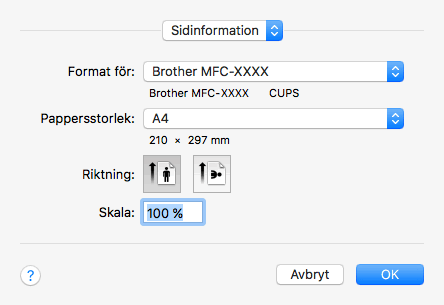
- Pappersstorlek
- Välj den typ av papper som du vill använda. Du kan antingen välja mellan ett standardpappersformat eller skapa ett anpassat pappersformat.
- Riktning
- Välj orientering (stående eller liggande) för utskriften.
Om programmet innehåller en liknande inställning rekommenderar vid att du anger orienteringen i programmet.
- Skala
- Ange ett värde i fältet för att förstora eller förminska sidorna i dokumentet så att de passar det valda pappersformatet.
Layout
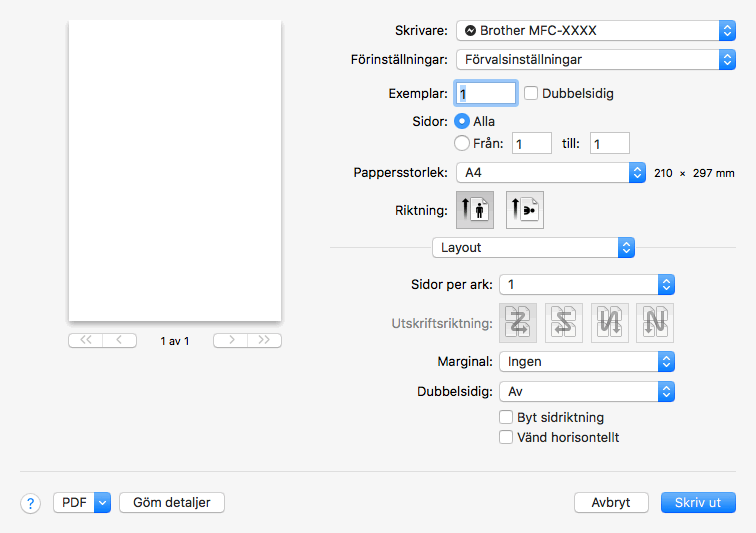
- Sidor per ark
- Välj det antal sidor som du vill skriva ut på ett enda pappersark.
- Utskriftsriktning
- Välj sidordningen vid utskrift av flera sidor på ett enda pappersark.
- Marginal
- Välj kant som ska användas vid utskrift av flera sidor på ett enda pappersark.
- Dubbelsidig
- Välj om du vill ha dubbelsidig utskrift på pappret.
- Byt sidriktning
- Välj det här alternativet om du vill rotera den utskrivna bilden 180 grader.
- Vänd horisontellt
- Välj det här alternativet om du vill vända den utskrivna bilden på sidan horisontellt från vänster till höger.
Pappershantering
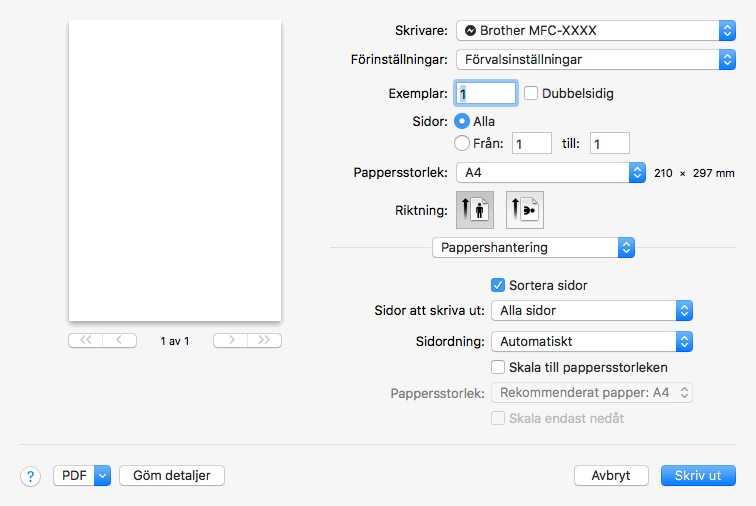
- Sortera sidor
- Välj det här alternativet om du vill skriva ut uppsättningar av dokument med flera sidor i den ursprungliga sidordningen. När du valt det här alternativet skrivs en kopia av dokumentet ut och samma dokument skrivs sedan ut igen efter hur många kopior du valt. Om du inte valt alternativet skrivs varje sida ut efter hur många kopior du valt innan nästa sida av dokumentet skrivs ut.
- Sidor att skriva ut
- Välj vilka sidor du vill skriva ut (jämna sidor eller udda sidor).
- Sidordning
- Välj sidordning.
- Skala till pappersstorleken
- Välj det här alternativet om du vill förstora eller förminska sidorna i dokumentet så att de passar det valda pappersformatet.
- Pappersstorlek
- Välj pappersformat för utskriften.
- Skala endast nedåt
- Välj det här alternativet om du vill minska sidorna i dokumentet om de är för stora för det valda pappersformatet. Om du valt detta alternativ och dokumentet formateras för papper som är mindre än det papper du har, skrivs dokumentet ut i originalstorlek.
Utskriftsinställningar
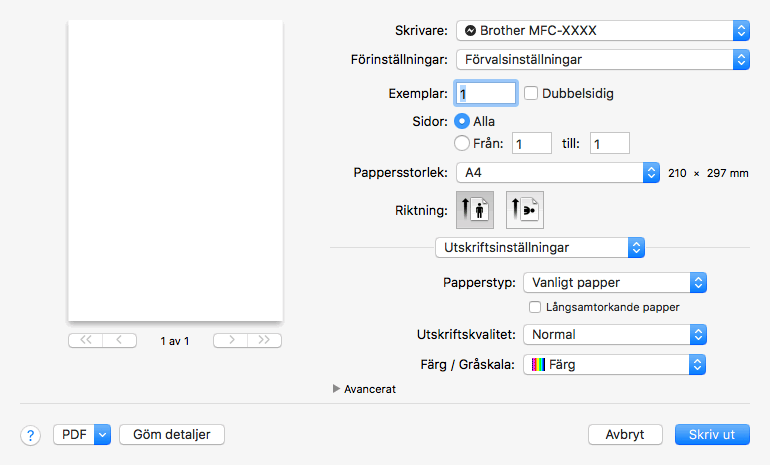
- Papperstyp
- Välj den typ av media som du vill använda. För att uppnå bästa utskriftsresultat anpassar maskinen automatiskt utskriftsinställningarna i enlighet med den valda medietypen.
- Långsamtorkande papper
- Välj det här alternativet om du använder en papperstyp på vilket bläcket torkar långsamt. Den här inställningen kan göra texten något suddig.
- Utskriftskvalitet
- Välj önskad utskriftsupplösning. Eftersom utskriftskvalitet och -hastighet är relaterade tar det längre tid att skriva ut dokumentet om du vill ha högre kvalitet.
- Färg / Gråskala
- Välj färg eller gråskala. Utskriftshastigheten är högre med gråskala än med färg. Om dokumentet innehåller färg och du väljer gråskala kommer dokumentet att skrivas ut med gråskala i 256 nivåer.
- Avancerat
-
- Byt dataöverföringsläge
- Välj dataöverföringsläge för att förbättra utskriftskvaliteten eller utskriftshastigheten.
- Reducera fläckar
- Vissa typer av utskriftsmedier kan behöva längre torktid. Ändra alternativet om du får problem med suddiga utskrifter eller pappersstopp.
- Övriga utskriftsalternativ
-
- Papperstjocklek
- Välj lämplig papperstjocklek.
- Tvåvägsutskrift
- Välj det här alternativet om du vill öka utskriftshastigheten. Med det här alternativet skrivs texten ut i båda riktningarna. Om alternativet inte är valt skriver skrivhuvudet endast ut i en riktning, vilket höjer utskriftskvaliteten men förlänger utskriftstiden.
Skrivhuvudets rörelser kan ibland variera beroende på miljöförhållandena. Ett tecken på det är att vertikala linjer inte anpassas på utskriften. Stäng av funktionen Tvåvägsutskrift om detta problem uppstår.
Färginställningar
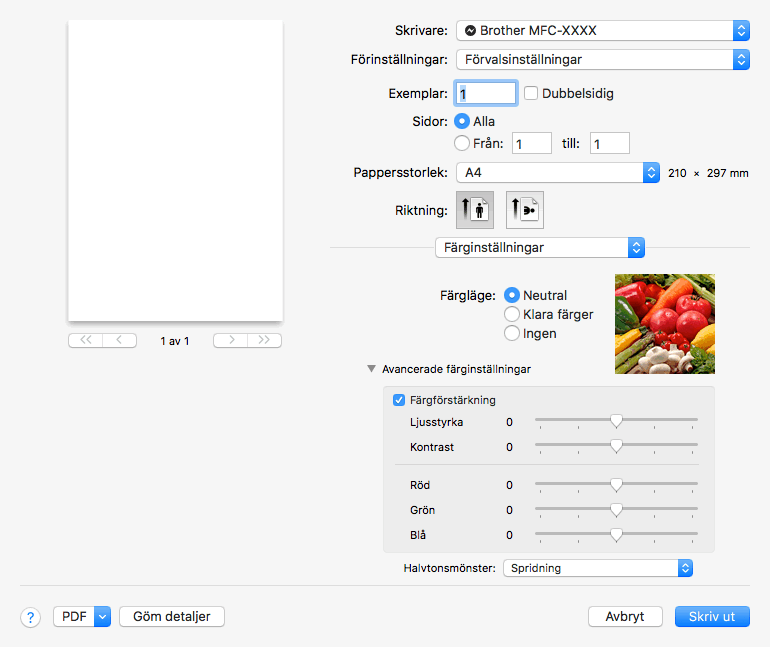
- Färgläge
- Välj önskat färgläge.
- Avancerade färginställningar
- Klicka på den visade triangeln för att se de avancerade inställningarna för Färg. Markera kryssrutan för Färgförbättring och ställ in alternativen med hjälp av reglaget. Processen kan ta flera minuter beroende på bildens storlek och datorns specifikationer.
Var den här sidan till din hjälp?


 Adobe Acrobat Reader krävs för att kunna visa den utskrivningsbara anvisningen.
Adobe Acrobat Reader krävs för att kunna visa den utskrivningsbara anvisningen.





